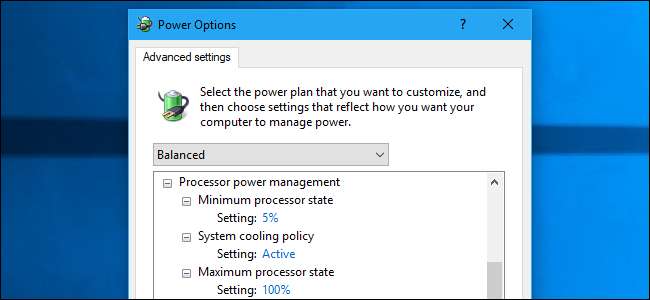
Windows tiene muchas "configuraciones avanzadas de energía" que puede ajustar. Estas opciones le permiten elegir entre el rendimiento y la duración de la batería, controlar lo que hace Windows cuando tiene un nivel de batería crítico y modificar lo que hace al presionar el botón de encendido y cerrar la tapa.
Esto funciona en todas las versiones modernas de Windows, incluidos Windows 10 y Windows 7.
Cómo encontrar configuraciones avanzadas de energía
Para encontrar estas opciones, diríjase a Panel de control> Hardware y sonido> Opciones de energía. Haga clic en el enlace "Cambiar la configuración del plan" a la derecha del plan de energía desea configurar. Esto es independiente de Modo de energía de Windows 10 opciones, por alguna razón.
Cada plan de energía tiene su propia configuración de opciones avanzadas, por lo que puede cambiar rápidamente entre combinaciones de configuraciones.

Haga clic en "Cambiar la configuración avanzada de energía" para encontrar estas opciones.
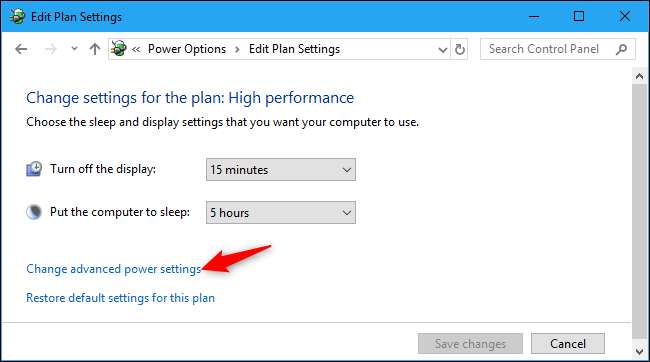
RELACIONADO: ¿Debería utilizar el plan de energía equilibrado, de ahorro de energía o de alto rendimiento en Windows?
Qué hacen todas las configuraciones avanzadas de energía
Diferentes PC con Windows tendrán diferentes opciones aquí, dependiendo de su hardware. Por ejemplo, una computadora portátil con batería tendrá configuraciones separadas para "Con batería" y "Enchufado", mientras que una computadora de escritorio sin batería tendrá una única configuración que puede cambiar para cada opción. Algunos sistemas Windows 10 utilizan " Modo de espera moderno ”Y tengo muy pocas opciones.
El cuadro en la parte superior de la ventana le permite seleccionar rápidamente entre los planes de energía de su sistema para que pueda ajustar todas sus configuraciones desde esta ventana. El plan de energía que está utilizando actualmente está marcado como "[Active]".
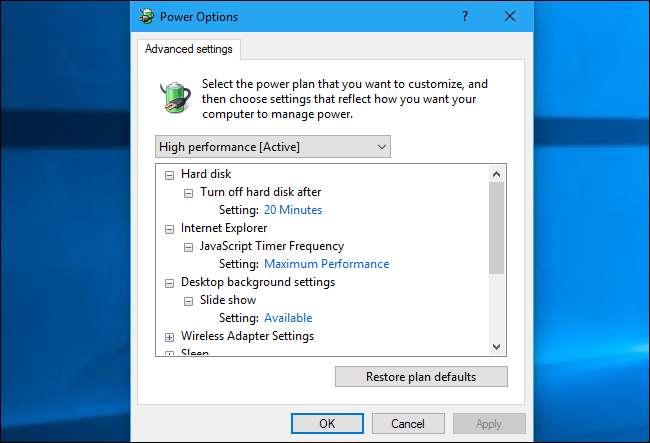
Ahora, vayamos a esa configuración.
Disco duro> Apagar disco duro después : Windows generalmente apaga su disco duro cuando su PC está inactiva, y esto le permite controlar cuántos minutos antes de que suceda. Esto es como un modo de suspensión. Su disco duro está apagado, pero su PC lo volverá a encender tan pronto como sea necesario. Apagar el disco duro cuando no se usa ahorrará energía y aumentará la duración de la batería de su PC. Sin embargo, apagar el disco duro de forma demasiado agresiva perjudicará el rendimiento, ya que tarda un momento en volver a la vida.
Esta opción solo afecta a las unidades de disco duro físicas internas (ya sabes, las mecánicas con platos magnéticos giratorios) y no modernas unidades de estado sólido (SSD) . Entonces, dependiendo de su PC, esta configuración puede no hacer nada en absoluto.
Internet Explorer> Frecuencia del temporizador de JavaScript : Si nunca usa Internet Explorer, puede ignorar esta configuración. Esta opción le permite seleccionar "Máximo rendimiento" o "Máximo ahorro de energía". La opción "Ahorro máximo de energía" es la opción predeterminada en las computadoras portátiles y ralentizará un poco el rendimiento de JavaScript en las páginas web para aumentar la duración de la batería de su computadora portátil. Pero, nuevamente, esto solo afecta a Internet Explorer. Es una opción antigua que no afecta a los navegadores web modernos.
Configuración de fondo de escritorio> Presentación de diapositivas : Windows te permite establecer una presentación de diapositivas como fondo de escritorio . La opción aquí le permite "Pausar" la presentación de diapositivas si lo desea. Por ejemplo, un plan de energía de ahorro de energía podría pausar la presentación de diapositivas cuando esté con batería, y otro plan de energía podría habilitarlo cuando esté enchufado a una toma de corriente.
Configuración del adaptador inalámbrico> Modo de ahorro de energía : El protocolo de ahorro de energía 802.11 ayuda a la radio Wi-Fi de su PC a ahorrar energía. Con esta función, su radio Wi-Fi puede entrar en suspensión e indicarle al punto de acceso inalámbrico (enrutador) que lo está haciendo. Esto ahorra energía y aumenta la duración de la batería. Las opciones aquí le permiten controlar qué tan agresivo es esto. El modo "Máximo rendimiento" es el predeterminado cuando se conecta a la alimentación; desactiva el modelo de ahorro de energía. El modo "Ahorro de energía medio" es el predeterminado cuando se usa la batería. También puede seleccionar "Ahorro de energía bajo" o "Ahorro máximo de energía" para cualquiera.
Microsoft notas que algunos puntos de acceso inalámbricos no son compatibles con esta función correctamente y es posible que experimente problemas al conectarse a ellos si está habilitada. Por lo tanto, si tiene problemas de Wi-Fi, es posible que desee intentar deshabilitarlo. O, si necesita exprimir más la duración de la batería de su computadora portátil, puede intentar aumentar esta opción a Ahorro máximo de energía. En teoría, la radio Wi-Fi que se apaga con más frecuencia puede aumentar la latencia y reducir el rendimiento de la red, pero la batería durará más.

Dormir> Dormir después : Su PC puede entrar en suspensión automáticamente cuando no la esté usando, lo que ahorra energía. La PC entra en un estado de bajo consumo de energía en el que la mayor parte de su hardware se apaga, pero puede reanudarse casi instantáneamente cuando comienza a usarla nuevamente.
Esta opción le permite definir la cantidad de minutos de inactividad antes de que su PC entre en suspensión. Por ejemplo, es posible que desee que su computadora portátil se suspenda después de cinco minutos de inactividad con la energía de la batería. O quizás desee que su escritorio nunca se duerma automáticamente.
Esta es la misma opción que puede configurar desde Panel de control> Hardware y sonido> Opciones de energía> Cambiar cuando la computadora está inactiva.
Suspensión> Permitir suspensión híbrida : Hybrid Sleep es una combinación de Dormir e hibernar . Está diseñado para computadoras de escritorio, no para portátiles. Con Hybrid Sleep, su PC de escritorio guardará el estado del sistema tanto en su memoria (como en suspensión) como en su disco duro (como hibernación) cada vez que entre en suspensión. Permanecerá en modo de bajo consumo, se activará rápidamente y podrá reanudar su trabajo. Sin embargo, si hay un corte de energía, puede restaurar el estado de su sistema desde el disco duro para que no pierda nada.
Esta opción está habilitada de forma predeterminada en las computadoras de escritorio y deshabilitada de manera predeterminada en las computadoras portátiles. Eso es porque consumiría más energía en las computadoras portátiles. Las computadoras portátiles tampoco necesitan esta función tanto: si hay un corte de energía, la computadora portátil tiene una batería para que funcione, mientras que la computadora de escritorio se apagará inmediatamente a menos que esté conectada a una fuente de alimentación ininterrumpida (UPS).
RELACIONADO: ¿Cuál es la diferencia entre suspensión e hibernación en Windows?
Suspender> Hibernar después : Su PC puede hibernar automáticamente, guardando el estado del sistema en el disco. A diferencia del modo de suspensión, Hibernate utilizará casi sin poder . Se reanudará desde donde lo dejó una vez que lo inicie de nuevo. Sin embargo, se tarda más en restaurar desde Hibernate y se necesita energía para guardar el estado del sistema en el disco duro.
Esta opción le permite controlar después de cuántos minutos de inactividad su PC hiberna. Por ejemplo, puede hacer que duerma después de cinco minutos pero hiberne después de tres horas.
Sueño> Permitir temporizadores de activación : Incluso cuando su PC entra en suspensión, los programas de su PC pueden configurar " despertadores ”Que le dicen que se despierte automáticamente a una hora específica. Por ejemplo, Windows usa temporizadores de activación que le indican a su PC que se active en momentos específicos para las actualizaciones del sistema.
Esta opción le permite controlar si los temporizadores de activación están activados o desactivados en todo el sistema. Si selecciona "Desactivar", ni siquiera Windows podrá activar su PC para recibir actualizaciones. También hay una opción "Solo temporizadores de activación importantes" en Windows 10. Esto desactiva la mayoría de los temporizadores de activación, pero aún permite que Windows active su PC para tareas críticas como actualizaciones del sistema.
RELACIONADO: Cómo evitar que su computadora se active accidentalmente
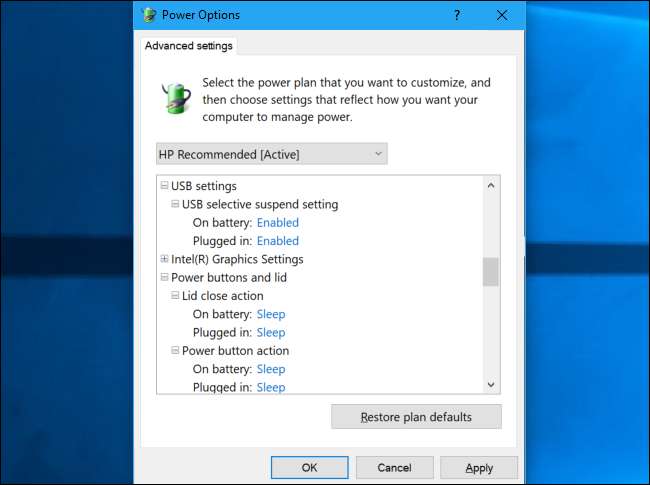
Configuración de USB> Configuración de suspensión selectiva de USB : Windows puede automáticamente apagar los dispositivos USB conectados para ahorrar energía cuando no los esté usando. Esta configuración puede causar problemas con algunos dispositivos USB que no se pueden reanudar desde la suspensión correctamente, por lo que puede desactivarla si causa problemas con un periférico.
Sin embargo, si inhabilita esto y deja los dispositivos USB conectados, no entrarán en modo de suspensión y su PC consumirá más energía. Esto es particularmente importante en una computadora portátil con batería, ya que esto puede reducir la vida útil de la batería.
RELACIONADO: Cómo evitar que Windows apague sus dispositivos USB
Configuración de gráficos Intel (R)> Plan de energía de gráficos Intel (R) : Si su PC tiene gráficos Intel, esta configuración le permite elegir el plan de energía de gráficos Intel asociado con un plan de energía de Windows. Como de costumbre, es una compensación entre la duración de la batería y el rendimiento. "Duración máxima de la batería", "Modo equilibrado" y "Rendimiento máximo" están disponibles. Puede ajustar la configuración asociada con cada plan de energía de gráficos Intel desde el Panel de control de gráficos Intel HD.
Botones de encendido y tapa> Acción de cierre de la tapa : Si está utilizando una computadora portátil con tapa, esto le permite controlar lo que sucede cuando cierra la tapa mientras la computadora está encendida. Las opciones disponibles son No hacer nada, Suspender, Hibernar y Apagar.
También encontrará esta opción en Panel de control> Hardware y sonido> Opciones de energía> Elija lo que hace al cerrar la tapa.
Botones de encendido y tapa> Acción del botón de encendido : Esto te permite controlar lo que sucede cuando presionas el botón de tu computadora botón de encendido físico . Puede seleccionar entre No hacer nada, Suspender, Hibernar, Apagar o Apagar la pantalla.
Esta misma opción está disponible en Panel de control> Hardware y sonido> Opciones de energía> Elija lo que hace el botón de encendido.
Botones de encendido y tapa> Acción del botón de suspensión : Esto le permite controlar lo que sucede cuando presiona el botón físico de suspensión de su computadora, si tiene uno. Esto incluye los botones de suspensión que puede tener en un teclado de PC. Puede elegir entre No hacer nada, Suspender, Hibernar y Apagar la pantalla.
RELACIONADO: Sí, está bien apagar la computadora con el botón de encendido
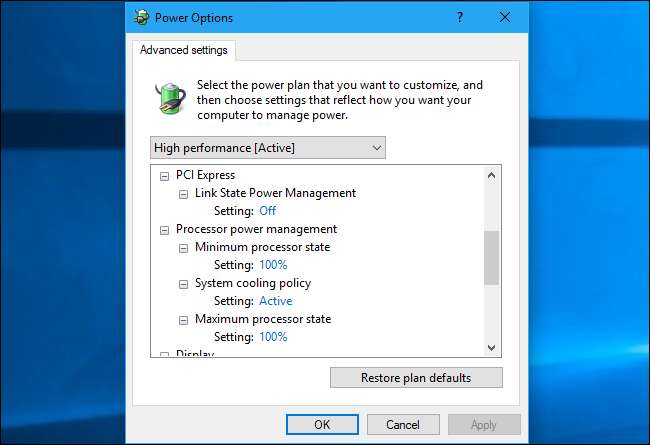
PCI Express> Administración de energía del estado del enlace : Controla el protocolo Active State Power Management, que se utiliza para administrar dispositivos PCIe basados en serie. Cuando estos dispositivos no hacen mucho trabajo, su computadora puede colocarlos en un estado de bajo consumo de energía para reducir el consumo de energía. Sin embargo, tardan un momento en volver a despertarse, lo que puede aumentar la latencia al comunicarse con estos dispositivos.
Con "Apagado" seleccionado, tendrá la menor latencia, pero no ahorrará energía. Con "Máximo ahorro de energía" seleccionado, tendrá la mayor latencia y el mayor ahorro de energía. El "ahorro de energía moderado" es un compromiso entre los dos.
Gestión de energía del procesador> Estado mínimo del procesador : Windows ajusta la velocidad del reloj de su procesador para ahorrar energía cuando no se usa mucho. Este es el valor más bajo que alcanzará su procesador y está configurado en 5% de forma predeterminada. Ese es un buen número y no recomendamos cambiarlo a menos que sepa lo que está haciendo.
Gestión de energía del procesador> Política de refrigeración del sistema : Esto le permite elegir su "política de enfriamiento". Con "Activo" seleccionado, Windows aumentará la velocidad del ventilador para enfriar el procesador y solo reducirá la velocidad del procesador si no puede enfriar el procesador lo suficiente con el ventilador. Esto da como resultado un mayor rendimiento y es una buena opción en una PC de escritorio.
Con "Pasivo" seleccionado, Windows reducirá la velocidad del procesador para enfriarlo y solo encenderá el ventilador si necesita enfriar más la CPU. Esto da como resultado un rendimiento más bajo pero un menor uso de energía y una mayor duración de la batería, por lo que es una mejor opción para una computadora portátil con batería.
Gestión de energía del procesador> Estado máximo del procesador : Esta es la velocidad más alta que alcanzará su procesador. El valor predeterminado es 100%, que es un buen número. Podría intentar disminuir este número, pero no estamos seguros de que eso ahorre energía.
Por ejemplo, si seleccionó el 80%, su PC tendría que pasar más tiempo en el modo 80% para realizar la misma cantidad de trabajo que podría realizar en el modo 100% antes de caer a su estado mínimo. Esta Respuesta de superusuario tiene una buena discusión de las consideraciones técnicas aquí.
Pantalla> Apagar pantalla después : Windows puede apagar la pantalla de su PC cuando no está usando su PC. Esta configuración controla la cantidad de minutos que Windows espera antes de apagar la pantalla.
Esta es la misma configuración que puede controlar desde Panel de control> Hardware y sonido> Opciones de energía> Elija cuándo apagar la pantalla.
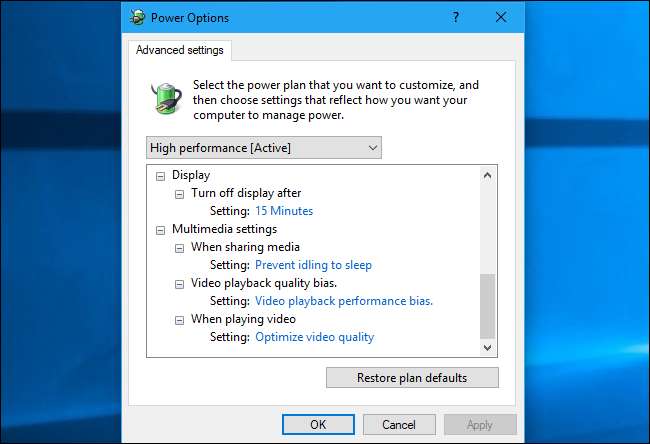
Configuración multimedia : La configuración multimedia aquí se usa cuando su PC está compartiendo medios con un protocolo como DLNA, que está integrado en Windows. En otras palabras, estas configuraciones se utilizan cuando su computadora está actuando como servidor de medios . No se utilizan cuando miras videos o reproduces música en tu computadora. La mayoría de las personas nunca necesitarán tocar estas opciones.
Configuración multimedia> Al compartir medios : Esta opción le permite elegir qué sucede cuando su computadora funciona como servidor. Puede seleccionar "Evitar inactivo para dormir" para que deje de estar inactivo mientras está transmitiendo desde él o seleccionar "Permitir que el equipo duerma" si no desea que la gente lo mantenga despierto.
O puede seleccionar “Permitir que la computadora entre en modo Ausente” en su lugar. Microsoft ha explicado lo que hace el modo Ausente .
Configuración multimedia> Sesgo de calidad de reproducción de video : Puede elegir si su computadora prefiere calidad de video (a costa de energía y duración de la batería) o ahorro de energía (a costo de calidad de video. Las dos opciones disponibles aquí son “Sesgo de rendimiento de reproducción de video” y “Potencia de reproducción de video Salvando a Bias ".
Configuración multimedia> Al reproducir video : Al reproducir un video, puede elegir si su computadora "Optimizará la calidad del video", "Optimizará el ahorro de energía" o seleccionará "Equilibrado" para un compromiso.
No estamos completamente seguros de por qué esta opción es independiente del sesgo de calidad de reproducción de video. Pero la información sobre herramientas dice que esta opción controla "el modo de optimización de energía utilizado por la canalización de reproducción de video de su computadora".
RELACIONADO: Cómo convertir su computadora en un servidor multimedia DLNA
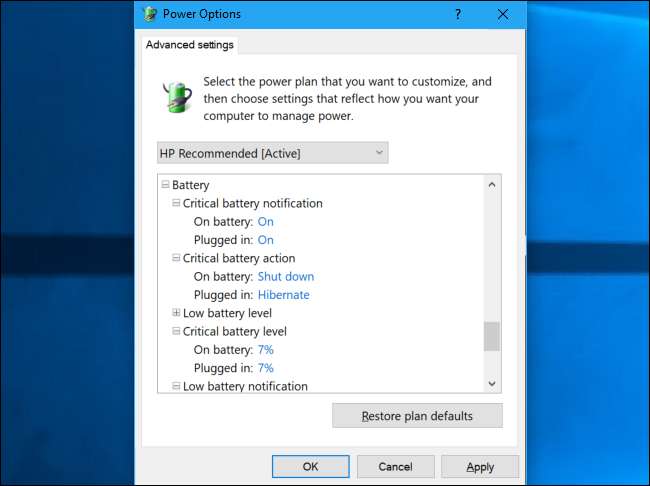
Batería> Notificación de batería crítica : Windows le mostrará una notificación cuando su batería alcance un nivel críticamente bajo si esta opción está configurada en "Activado". Si está configurado en "Desactivado", no recibirá una notificación. De forma predeterminada, está activado.
Batería> Acción crítica de la batería : Windows tomará medidas cuando su batería alcance un nivel crítico para evitar que su PC muera repentinamente debido a una batería descargada, asumiendo que es debidamente calibrado . Las opciones disponibles incluyen Suspender, Hibernar y Apagar.
Batería> Nivel de batería bajo : Esto controla el nivel de batería que Windows considera bajo. Por ejemplo, si lo configura en 12%, Windows le mostrará una notificación de batería baja y tomará la acción de batería baja cuando le quede un 12% de batería.
Batería> Nivel crítico de batería : Controla el nivel de batería que Windows considera crítico. Por ejemplo, si lo configura en 7%, Windows le mostrará una notificación de batería crítica y tomará la acción de batería crítica cuando le quede un 7% de batería.
Batería> Notificación de batería baja : Windows normalmente le muestra una notificación cuando su batería alcanza el nivel bajo. Puede configurarlo en "Desactivado" para desactivar la notificación.
Batería> Acción de batería baja : Windows puede tomar medidas cuando la batería alcanza el nivel bajo. Las opciones disponibles incluyen No hacer nada, Suspender, Hibernar y Apagar.
Batería> Nivel de batería de reserva : Esto controla el nivel de la batería cuando Windows ingresa al "modo de reserva de energía". Microsoft no proporciona mucha información sobre este modo, pero parece que estará prevenido para conectar su computadora portátil a una fuente de alimentación o al menos guardar sus documentos cuando se activa el "modo de reserva de energía".
También puede pasar el mouse sobre muchas de estas configuraciones para encontrar una oración rápida que explique lo que hace cada una si la necesita.
Si desea deshacer cualquier cambio que haya realizado en sus opciones de energía avanzadas u otras configuraciones del plan de energía, regrese aquí y haga clic en el botón "Restaurar valores predeterminados del plan" para restaurar el plan de energía a su configuración predeterminada de Windows.







